VAIO F16レビュー 広い画面で快適に作業できる高性能ノートPC
更新日:2024年1月5日

VAIO F16。機材貸出:VAIO株式会社
自宅で快適に使える性能を備えていて、優れたクオリティのノートパソコンを探している方に最適なのがVAIO F16です。
VAIO F16は、16インチの広いディスプレイと高速に動作する最新のCPUを搭載していて、ストレスなく快適に作業ができるノートパソコンです。見やすいディスプレイ、周辺機器との接続に便利な充実のポート類、指紋センサーや顔認証などのセキュリティ機能をしっかり搭載しています。
しかも、直販サイトで購入すればメーカー保証が標準で3年もあり、安心して使用することができます。
今回、実際にVAIO F16を使用してみましたのでレビューをご紹介します。
詳細はこちら → VAIO F16 (直販サイト)

現在、直販サイトでは秋冬キャンペーンを実施中で、VAIO のノートパソコンが10% OFFで購入できます。
期間:2025年10月14日 午前10:00 ~ 2025年12月18日 午前9:59
詳細はこちら → VAIOのキャンペーン(直販サイト)
広い画面で快適に作業できるノートパソコン
VAIO F16は16インチの広いディスプレイを搭載していて、とても快適に作業することができます。文字も見やすいですし、キーボードもゆったり使えてストレスが減ります。

画面の縦横比も16:10の構成になっているので、一般的な16:9のディスプレイを搭載したノートパソコンよりも表示できる内容が増えて、一度に把握できる情報が多くなります。
また、画面が広いので、動画を見たりネットサーフィンをするときも、スマホやタブレットで見るよりも目が疲れにくく、快適に楽しむことができます。
爽やかなデザイン
VAIO F16ではサテンゴールド、ウォームホワイト、ネイビーブルーの3種類のカラーモデルが用意されています。いずれもとても爽やかな色合いです。
今回のレビューではサテンゴールドのカラーモデルを使用しています。

サテンゴールドのカラーモデルですが、ゴールドといってもキラキラした感じではなく、上品で落ち着きのある色合いと質感に仕上がっています。

天板ならびにパームレスト(手を乗せる場所)も同じ色で統一されています。

真横から見ると本体はとてもスリムにできています。16インチの広さを実現しながらもスリムな作りになっていると、圧迫感が減って快適に使うことができます。


性能が良く、学業からプライベートまで幅広く対応できる
パソコンの性能を決めるのに重要なCPUは、インテル製の第13世代の最新C
ore i 1300Uシリーズが搭載されています。
このシリーズのCPUは、消費電力を抑えて高速な動作が可能です。実際、パソコンの起動や終了にかかる時間は短くてストレスがありませんし、アプリの動作も機敏でサクサク使えました。
大学の講義資料をいくつも開いたり、ネットで調べながらWordやExcelでレポートを作成したりなど、快適に作業することができます。動画を見たり、オンライン授業を受けたりといったことをするのにも余裕の性能です。
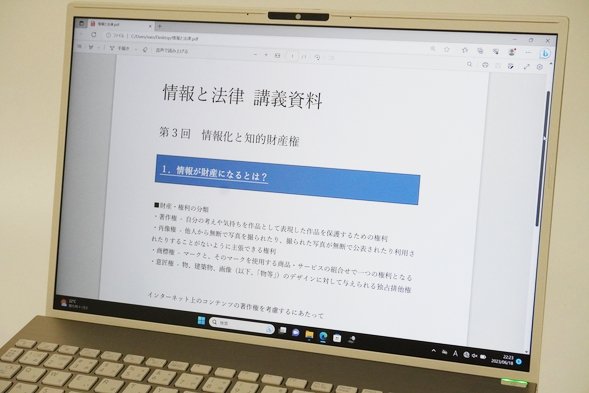
大学の講義資料を開いているところ。
また、プログラムを書いて実行するなどの高度な作業にも使うことができます。プログラミングの授業で使ったり、データ解析やアプリの開発なども行うことができます。
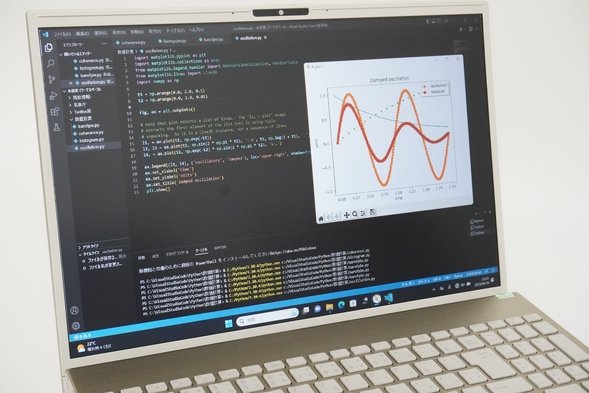
プログラムを書いて実行しているところ。
このように、学業からプライベートまで幅広く使うことができる良い性能です。
とても軽い16インチノートPCだから使いやすい
VAIO F16の大きさと重さを確認してみましょう。
下の写真のように、A4ノートと比べると大分大きいですが、2~3年前の15.6インチサイズのノートPCと同等の大きさになっています。16インチのノートPCとしてはコンパクトな作りです。

以前であれば、16インチのノートパソコンというと2.5kg近くあったのですが、VAIOの長年の技術が培われているのか、VAIO F16はとても軽量にできています。
実際、重さを量ってみると、たったの1.56kgしかありませんでした。これはとても軽いです。VAIO F16よりも小さなサイズのノートPCでも1.6kg以上ある製品があることを考えると、とても優秀です。

これくらいの軽さであれば、自室で、リビングでなど、ちょっと場所を移動して使うといったことにも簡単に対応できます。
また、カバンに入れて外に持ち運ぶことも可能になってきます。サイズを考えると、A4よりも大きめの物が入るカバンが必要になります。ただ、持ち歩く場合は、重さが1.6kg近くあるので、短時間の持ち運びでとどめておくのがおすすめです。長時間持ち歩くのは疲れると思います。車などで移動するのであれば、それほど気にしなくても良いと思います。

追加料金なしで安心の3年保証
オンラインの直販サイトで購入すると、メーカー保証期間が3年となります。
通常は1年間なのですが、追加料金を払うことなく3年の保証となります。大学生活は4年間あるのでそのうちの3年をカバーすることができ、とても安心して使うことができます。
キーボード
キーボードは下の写真のようになっています。スタンダードな日本語配列のキーボードです。テンキーもしっかり搭載されています。
パームレスト(手を乗せる場所)も広く、快適に入力することができます。

各キーについて、並び方や個々のキーの大きさなど、特に気になる点はありません。

テンキーは標準的な4列構成になっているので使いやすいです。
また、Enterキー周りもキー同士の間隔が詰まっているということもありません。この辺りはさすが日本メーカーという感じです。

キーを拡大したところです。キーの中心が緩やかに湾曲していて、指とのフィット感が良い感じです。打鍵感も良く、快適に入力できます。

パームレストはヘアライン加工がされています。細部もしっかり作られている感じがします。

ディスプレイ
ディスプレイは見やすく、文字を見るだけでなく、画像や動画なども綺麗に表示されます。特に問題なく使えるでしょう。

映り方
ディスプレイの表面は非光沢になっていて、映り込みが少ないです。画面に自分や背後にあるものが映りこまないので、画面に集中しやすく目も疲れにくいです。
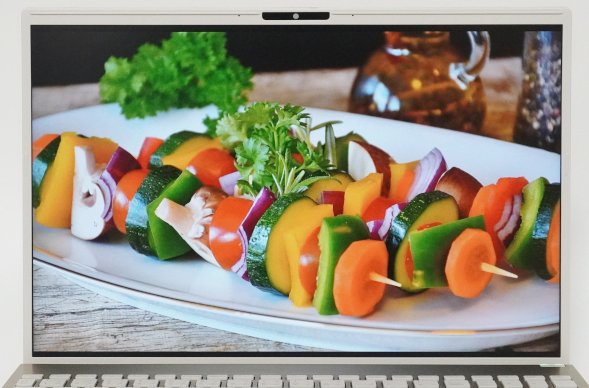
別の角度から見ても色が抜けたりするといったことはなく、綺麗に表示されます。

色域~表示可能な色の範囲
sRGBカバー率は62.1%となっていました。一般的なディスプレイです。
色域はそれほど広くはないのですが、上の写真のように問題なく表示されました。インターネットや動画鑑賞、Officeソフトを使った作業などの一般的な用途に問題なく使えます。
| sRGBカバー率 | 62.1% |
|---|---|
| Adobe RGBカバー率 | 46.3% |
サイズや解像度
ディスプレイのサイズは16インチで、解像度は1920×1200(WUXGA)となっています。

レポートや卒論の作成に必要なOfficeソフトを選択可能
大学の講義で課されるレポートや卒論・修論の作成に必要な、Officeソフトを選択することができます。パソコンとセットで購入することができ、Officeソフト単体で購入するよりも安くなります。
Microsoft Office Personal、Office Home and Business、Office Professionalから選ぶことができます。それぞれのバージョンに含まれるアプリは以下の表のようになっています。
| Office Personal | Word、Excel、Outlook |
|---|---|
| Office Home and Business | Word、Excel、Outlook、PowerPoint、OneNote |
| Office Professional | Word、Excel、Outlook、PowerPoint、OneNote、 Publisher、Access |
Word、Excel、PowerPointが入ったOffice Home and Businessがおすすめです。レポートの本文はWordで、数値計算や集計、グラフ作成はExcelで、プレゼン資料の作成はPowerPointで行うことができます。
もし、PowerPointが必要なければOffice Personalを選択してください。Office PersonalにはWord、Excelが含まれています。
Office ProfessionalはOffice Home and Businessに、さらにPublisherというDTPソフトとAccessというデータベースが含まれるようになります。これらを使う人はあまりいないと思いますが、もし必要であれば検討してみてください。
インターネットへの接続はWi-Fi、またはLANケーブルで可能
インターネットにはWi-Fi、またはLANケーブルで接続できます。
Wi-FiはWi-Fi 6 (11ax)、Wi-Fi 5 (11ac)や11n、11gなどに対応しています。最新のWi-Fi 6Eには対応していませんが、問題なくインターネットに接続することができます。

また、LANケーブルが使えるので、長時間ネットに安定してつなぎたいときに便利です。オンライン授業を受けたり、オンラインライブを見たりなどしたいときにあると安心です。
周辺機器との接続に必要なインターフェース
周辺機器との接続に必要なインターフェースはとても充実しています。周辺機器との接続に困ることは少ないでしょう。



USBポート
USB3.0 Type-Aポート×3、USB Type-Cポート×1となっています。USBメモリやマウス、外付けハードディスクなどのUSB機器を複数同時に接続することができ、拡張性が良いです。
最近のパソコンのUSBポートはUSB3.2が主流なのですが、なぜかUSB3.0が搭載されています。ただ、実際に使う分には特に問題ないので、あまり気にしないでも大丈夫です。
USB Type-CポートはPower Deliveryに対応しています。今回、モバイルバッテリーや充電器を接続してみたところ、45W以上のものであればパソコンの電源がON/OFFにかかわらず、PCの充電ができました。
| PC 電源ON | PC 電源OFF | |
|---|---|---|
| モバイルバッテリー (20W) |
× | × |
| 充電器 (45W) |
〇 | 〇 |
モバイルバッテリーや充電器でパソコンの充電ができるかどうかを確認。
プレゼンやモニター出力を行う場合
HDMIポートが搭載されているので、モニターやプロジェクターを使ってプレゼンを行うことも簡単に対応することができます。

HDMIポートとHDMIケーブル。
実際にHDMIケーブルを使って、モニターに映すことができました。プレゼンを行うのも問題ありません。

PCの画面とモニターの画面とで別々の作業をすることも可能です。2つの画面を使って作業を同時並行に進めることが可能になります。

また、USB Type-Cポートもモニター出力に対応しています。

micro SDカードに対応
SDカードスロットはmicro SDカードに対応しています。これがフルサイズのSDカードだったらフルサイズ/micro SDカードの両方に対応できて完璧だったなと思うのですが、micro SDカードでも大丈夫でしょう。

カメラとマイク、スピーカー
カメラとマイク、スピーカーについて確認してみましょう。
カメラ
ディスプレイ上部に搭載されているカメラは顔認証に対応しています。顔パスでログインできるようになるので、パソコンを使うのが簡単になります。しかも、セキュリティを高められるので、大事なデータを守ることができます。

また、カメラにはプライバシーシャッターが搭載されています。すぐ上側にあるレバーを左右に動かすことで、カメラレンズにカバーをかけることができます。
カメラを使わないときはカバーをかけておくと安心してパソコンを使うことができます。
また、ZoomやTeamsなどのビデオ通話ソフトを使うときには、背景をぼかしたり、光の加減を調整したりなどしたいことがありますが、標準で搭載されているアプリを使って対応することができます。
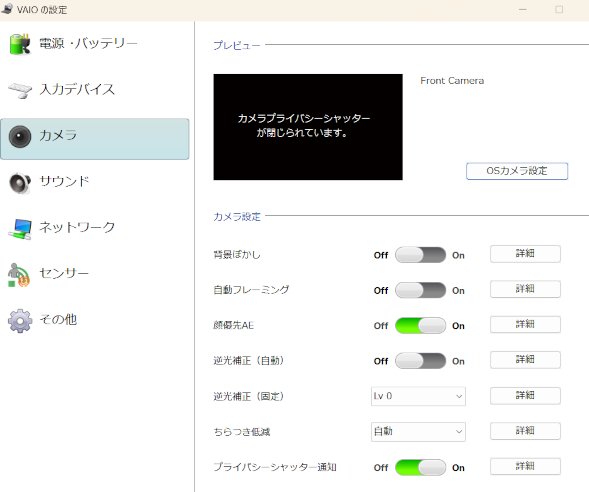
マイク
マイクも同様にディスプレイ上部に搭載されています。
AIノイズキャンセリング機能が搭載されていて、周囲のノイズを除去してくれます。オンラインで会話しているときに、自宅でインターフォンが鳴ったり、近所の工事現場の作業音がしていても、綺麗にカットしてくれるので安心です。
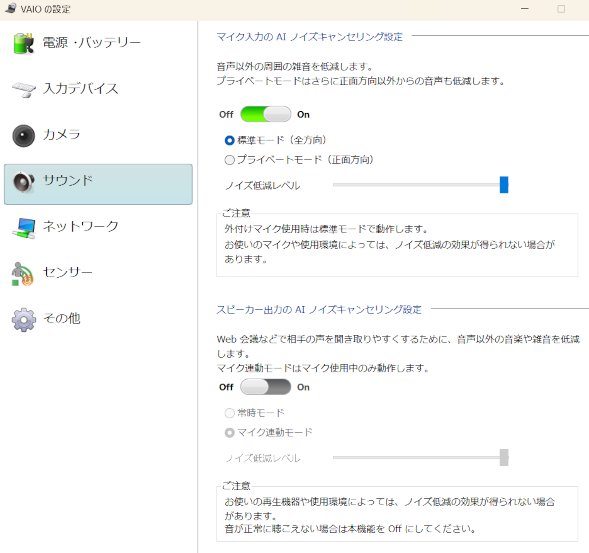
スピーカー
スピーカーは本体の底面に搭載されています。スピーカーからの音はライトに感じました。

Dolbyサウンドアプリがインストールされていて、音質を細かく調整することが可能です。

また、ヘッドホンやイヤホンを使って音質を確認してみたところ、とても良い品質で音声を聞くことができました。PCのスピーカーの音が合わないと思ったら、ヘッドホンやイヤホンを使って聞くと良いでしょう。

指紋センサーを搭載
電源ボタンには指紋センサーが内蔵されています。指でなぞるだけでログインすることができ、とても便利です。
また、顔認証と同様にセキュリティを高めることができます。指紋センサーも顔認証も搭載されているので、好きな方を選ぶことができるのはありがたいです。

マウスについて
VAIO F16を購入する際、マウスも合わせて選択することができます。本体カラーにあわせた色のマウスになります。本体カラーがネイビーブルーの場合はネイビーブルーのマウス、サテンゴールド/ウォームホワイトの場合はウォームホワイトのマウスになります。
マウスが必要ない場合は3,000円安く購入することができます。PC購入時にマウスの選択オプションがありますので、必ずご確認ください。

このマウスは無線型で、Bluetoothまたは専用の受信機を使ってPCと接続します。

左右クリックとスクロールホイールが搭載されています。左側面にはボタンは搭載されていません。

VAIOマウスと専用レシーバー(USBポートに接続)。
幅62.2mm×高さ32.3mm×奥行き100.0mmとなっています。やや小型のマウスです。クリック音が抑えられた静音型のマウスです。

パソコンの性能を調整する機能
VAIO F16では、CPUとファンの動作モードを設定することによって、パソコンの性能を調整することができます。
通常は標準設定になっていますが、静かさ優先モードにすると、パソコンの動作音を抑えて使うことができるようになります。図書館やカフェなどで作業するときには静かさ優先モードを使うと使いやすいと思います。
また、パフォーマンス優先モードにすると、パソコンの動作音は大きくなるのですが、CPUの性能を25%程度も高くして使うことができるようになります。負荷のかかる作業を行う時にはこのモードにすることによって、作業完了までの時間を短くすることができます。
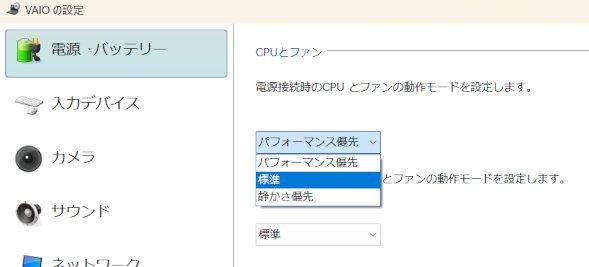
静音性の確認
上述のパソコンの性能を制御できる機能を使って、パソコンを使っているときの動作音の大きさを確認しました。
標準モードと静かさ優先モードでは、動画を見たりインターネットをしたりするなどの軽めの作業をしているときは静かに使うことができました。一方で、パフォーマンス優先モードでは、何もしていないアイドル状態でもPC内部の冷却ファンが回転していて、やや気になる動作音でした。
パソコンに負荷がかかると動作音が大きくなりますが、標準モードでは他のノートパソコンと同程度の大きさでした。静かさ優先モードでは、とても静かに使うことができました。一方、パフォーマンス優先モードでは、他のノートパソコンよりも少し大きめの動作音でした。
パフォーマンス優先モードは、パソコンの性能が大きくアップしますが動作音が大きくなるので、負荷のかかる作業をするときなどピンポイントで使うと良いと思います。
それ以外の時は、標準モードで特に問題なく使えるでしょう。図書館など静かな場所で使う場合であったり、より静かに使いたい場合には静かさ優先モードを使用すると良いです。
| 測定項目 | 標準 | 静かさ優先 | パフォーマンス優先 |
|---|---|---|---|
| PCの電源OFF時の室内の音量 (できるだけ無音の状態) |
28~29db | ||
| アイドル状態 (PCを起動し何もしていないとき) |
28~29db | 35~36db | |
| YouTube動画閲覧時 | 28~29db | 35~36db | |
| インターネットをしているとき (タブを10個開いた状態) |
28~31db | 28~30db | 36~40db |
| CPU 100%使用時 (CINEBENCH R23実行時) |
37~38db | 29~30db | 40~41db |
VAIO F16の仕様と性能
VAIO F16の仕様と性能を確認してみましょう。
| OS | Windows 11 Home / Pro |
|---|---|
| CPU | Core i3-1315U Core i5-1334U Core i7-1355U |
| メモリ | 8GB / 16GB / 32GB (デュアルチャネル対応) |
| ストレージ | SSD 256GB / 512GB / 1TB |
| ディスプレイ | WUXGA(解像度:1920×1200) ノングレア |
| 光学ドライブ | - |
| サイズ | 16インチ |
| SDカード | micro SDカードに対応 |
| 有線LAN | 〇 |
| 無線LAN | ○ |
| SIM | - |
| 指紋認証 | 〇 |
| 顔認証 | 〇 |
| USBポート | USB3.0 × 3 USB Type-C × 1 |
| HDMIポート | 〇 |
| Office | 選択可 Microsoft Office Home & Business Microsoft Office Personal Microsoft Office Professional |
| カラー | サテンゴールド ネイビーブルー ウォームホワイト |
| 重さ | 約1.65kg~ |
| 保証期間 | 3年 |
今回のレビューで使用したVAIO F16の主な仕様は以下の通りです。
OS: Windows 11 Home
CPU: Core i7-1355U
メモリ: 32GB
ストレージ: SSD 1TB
ディスプレイ:WUXGA(1920×1200)
CPU: Core i7-1355U
メモリ: 32GB
ストレージ: SSD 1TB
ディスプレイ:WUXGA(1920×1200)
CPUはCore i3 / Core i5 / Core i7から選ぶことができます。性能はCore i3 < Core i5 < Core i7となります。
Core i5とCore i7にはIris Xeというグラフィックスが内蔵されていて、Core i3に内蔵されているIntel UHDよりも良い性能です。もし、軽めの画像や動画編集、ライトなゲームをプレイすることを考えているのであれば、Core i5やCore i7を選択するのが良いです。
メモリは8GBから最大32GBまで選択することが可能です。いずれの容量でもデュアルチャネルとなっていて、パソコンの性能をしっかり発揮することが可能です。
データを保存するSSDは256GB~1TBまで選択することが可能です。
メーカー保証は標準で3年となっていて安心です。
カラーはサテンゴールド、ネイビーブルー、ウォームホワイトの3色が用意されています。
文系の場合は、ネットやレポート作成、動画鑑賞などの比較的軽めの作業が多いので、CPUにCore i3、メモリ8GBの構成を選択すると良いでしょう。ただ、CPUをCore i5やCore i7にすると、グラフィックス性能が良くなりますし、また選択できるメモリ容量やSSDの容量が増えますので、より良い構成にしたい場合はCore i5やCore i7を選択してみてください。
理系の場合は、負荷のかかる作業を行うことも多いので、CPUにCore i5、メモリ8GBを選択するとスタンダードな性能になります。もし余裕があれば、CPUをCore i7にしたり、メモリを16GBのものにしたりすると、より長く快適に使い続けることができるでしょう。
レポート作成に必要なOfficeソフトも選択できます。Word、Excel、PowerPointが必要であればOffice Home and Businessを、Word、ExcelだけでよければOffice Personalを選択してください。
以下はCPUとストレージ、そしてグラフィックスの性能を専用のソフトウェアを用いて測定したものです。専門的な内容になりますので、読み飛ばしてもらって構いません。
CPUの性能
CPUの性能を2つの専用ソフトウェア(CINEBENCH R20とR23)を使って計測しました。それぞれ、2897ptsと7516ptsとなりました。しっかり使える高い性能です。幅広い用途に快適に使えるでしょう。
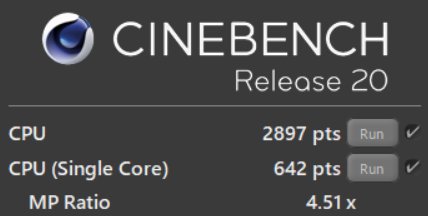
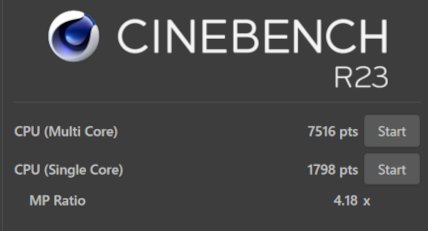
また、上述のパソコンのパフォーマンスを制御する機能を使って、各モードでCPUの性能を計測しました。ご参考までにご覧ください。
静かさ優先モードにすると、15%~18%程度性能が下がりますが、その分とても静かに使うことができるようになります。性能が下がるといっても、しっかり使うことができるので、作業に困ることはあまりないでしょう。
また、パフォーマンス優先モードにすると、25%程度性能が大きくアップします。より高速な動作が可能になります。ただ、このモードでは何もしていない状態でも、パソコンの動作音がそれなりにしますので、負荷のかかる作業を行う時だけなど、ピンポイントで設定を変えるのが良いと思います。
通常は標準モードで高速に使えます。
[全部表示されていない場合、横にスクロールできます]
| 設定 | スコア (CINEBENCH R20) |
スコア (CINEBENCH R23) |
||
|---|---|---|---|---|
| マルチコア | シングルコア | マルチコア | シングルコア | |
| 標準 | 2897 | 642 | 7516 | 1798 |
| 静かさ優先 | 2446 | 547 | 6460 | 1537 |
| パフォーマンス優先 | 3640 | 716 | 9352 | 1662 |
ストレージの性能
SSDの読み書きの速度を計測しました。読み書きともに問題のない速度です。
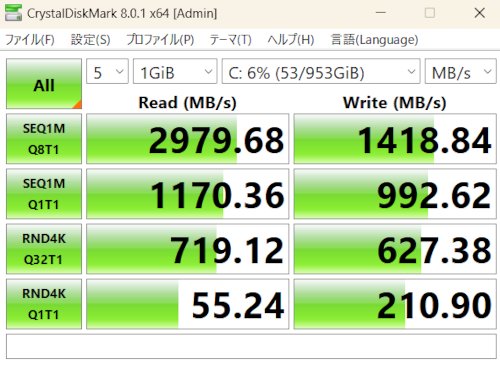
グラフィックスの性能
グラフィックスの性能を3DMarkというソフトを使って計測しました。メモリがデュアルチャネルになっているので、Iris Xeグラフィックスの性能をしっかり発揮することができています。一般的なノートPCよりも高めのグラフィックス性能です。
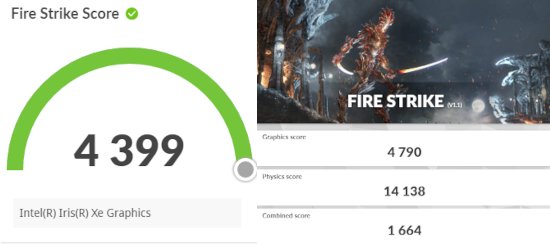
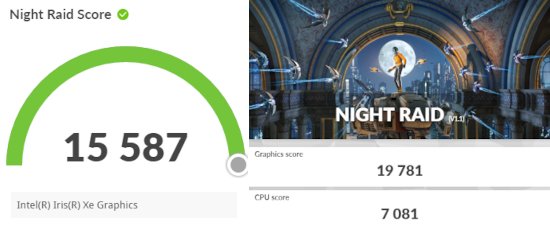
上述のパソコンのパフォーマンスを制御する機能を使って、各モードでのグラフィックスの性能を計測してみました。
パフォーマンス優先モードでは、6~8%程性能がアップしました。また、静かさ優先モードでは25%程度性能がダウンしました。
| ベンチマーク | スコア | ||
|---|---|---|---|
| 標準 | 静かさ優先 | パフォーマンス優先 | |
| Fire Strike (対象:Direct X11) |
4399 | 3420 | 4771 |
| Night Raid (対象:Direct X12) |
15587 | 11778 | 16647 |
外観の確認
VAIO F16の外観を確認してみましょう。今回はサテンゴールドのカラーモデルを使用しています。
まず、天板です。上品な色合いです。中央にはVAIOのロゴが刻印されています。

本体はスリムです。本体サイズが大きい分、高さが抑えされていると圧迫感がなくて使いやすいです。


ディスプレイを開くと、キーボードの上部が少し持ち上がるようになっていて、キーボードに緩やかな傾斜がつきます。タイピングがしやすくなる工夫がされています。



本体底面です。

ACアダプターとケーブルです。コンパクトで軽量なので使いやすいです。

本体右側面です。

本体左側面です。

本体背面部です。

手前側です。

まとめ
最後にVAIO F16についてまとめたいと思います。
良いところ
・最新のCPUを搭載し、とても良い性能で快適に使える
・爽やかなデザイン
・16インチの広い画面で快適に作業できる
・USBポートや有線LANポートなどのインターフェースが充実
・16インチのサイズでもとても軽量
・セキュリティ機能が充実
・安心の3年保証
注意するところ
・SDカードスロットはmicro SDカードに対応
・最新のWi-Fi 6Eには対応していない
今回VAIO F16を実際に使ってみて、性能が良くて快適に動作し、しかもスリムで爽やかなデザインなので、とても使いやすいノートパソコンだと思いました。
16インチで約1.6kg前後の軽さというのも良いですね。自宅にいるときに自室やリビングなど、気軽に作業をすることができます。外出先に持ち運ぶのはやや不向きかもしれませんが、自宅でしっかりと使うことができるノートパソコンです。
VAIOのノートパソコンクオリティの高い製品が多く、VAIO F16も細やかなところに気が配られたとても良い製品だと思いました。3年のメーカー保証があるのも安心ですね。
是非検討してみてください。
詳細はこちら → VAIO F16 (直販サイト)

現在、直販サイトでは秋冬キャンペーンを実施中で、VAIO のノートパソコンが10% OFFで購入できます。
期間:2025年10月14日 午前10:00 ~ 2025年12月18日 午前9:59
詳細はこちら → VAIOのキャンペーン(直販サイト)
この記事を書いた人
 |
石川 |
著者の詳細はこちら
1.大学生に最適なVAIOのノートパソコン
2.VAIO SX14レビュー 大学生が持ち運びしやすく作業もはかどる高性能ノートパソコン
3.VAIO SX12レビュー 大学にも簡単に持ち運べる軽量で小型のノートパソコン
4.10万円以内で購入できる高性能ノートパソコン
5.自宅用に最適なスタンダード・ホームノートパソコン
6.純国産のノートパソコンってあるの?
▲ このページの上部へ戻る

